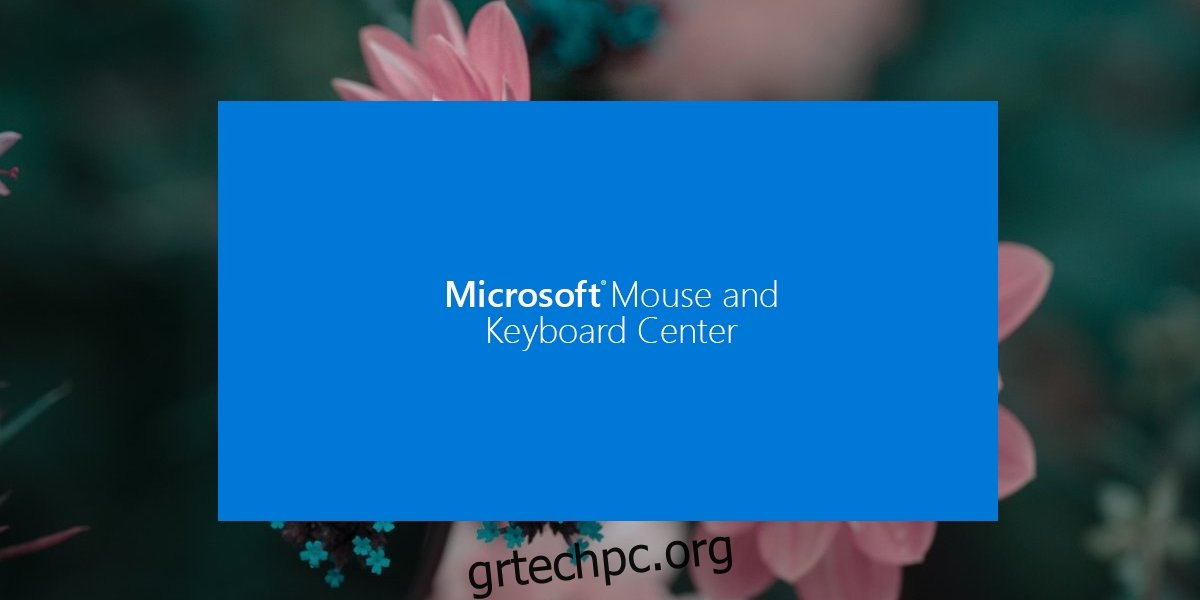Η Microsoft δεν είναι γνωστή ως κατασκευαστής υλικού. Οι περισσότερες από τις προσφορές προϊόντων της είναι λογισμικό, ωστόσο αυτό δεν συμβαίνει. Η Microsoft κατασκευάζει και πουλάει υλικό με το όνομά της. Το Surface και το Surface Studio είναι δύο δημοφιλείς υπολογιστές που κατασκευάζει αλλά κατασκευάζει επίσης πληκτρολόγια και ποντίκια.
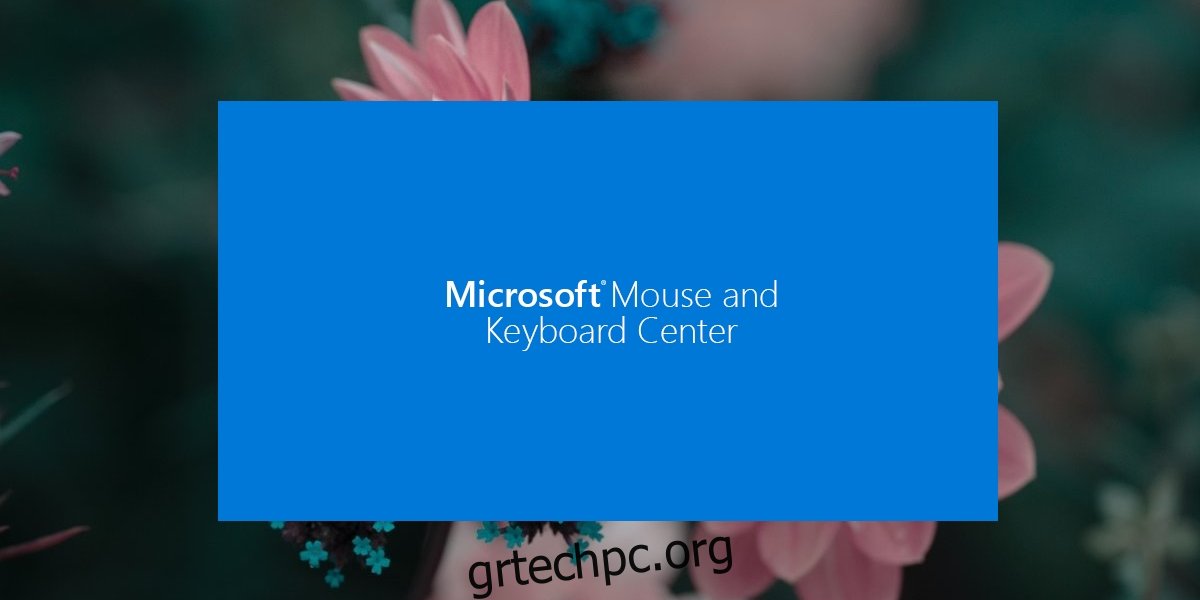
Πίνακας περιεχομένων
Κέντρο ποντικιού και πληκτρολογίου της Microsoft
Όπως η Logitech έχει μια αποκλειστική εφαρμογή για τη χρήση των πιο εξελιγμένων περιφερειακών της, η Microsoft έχει τη δική της εφαρμογή που ονομάζεται Κέντρο ποντικιού και πληκτρολογίου της Microsoft για τη διαμόρφωση του πληκτρολογίου και του ποντικιού της. Η εφαρμογή είναι δωρεάν. Το πραγματικό προϊόν είναι το πληκτρολόγιο και το ποντίκι που αγοράζετε. Ο σκοπός της εφαρμογής είναι να σας βοηθήσει να τη διαμορφώσετε.
Εγκαταστήστε το Microsoft Mouse and Keyboard Center
Το Κέντρο ποντικιού και πληκτρολογίου της Microsoft είναι διαθέσιμο για λήψη στον ιστότοπο της Microsoft.
Επισκεφθείτε το επίσημη σελίδα λήψης για το Microsoft Mouse and Keyboard Center.
Επιλέξτε τη γλώσσα στην οποία θα χρησιμοποιήσετε την εφαρμογή.
Επιλέξτε την εφαρμογή με βάση την αρχιτεκτονική του συστήματός σας, π.χ. Windows 32-bit ή 64-bit.
Κατεβάστε την εφαρμογή και εκτελέστε το EXE για να την εγκαταστήσετε.
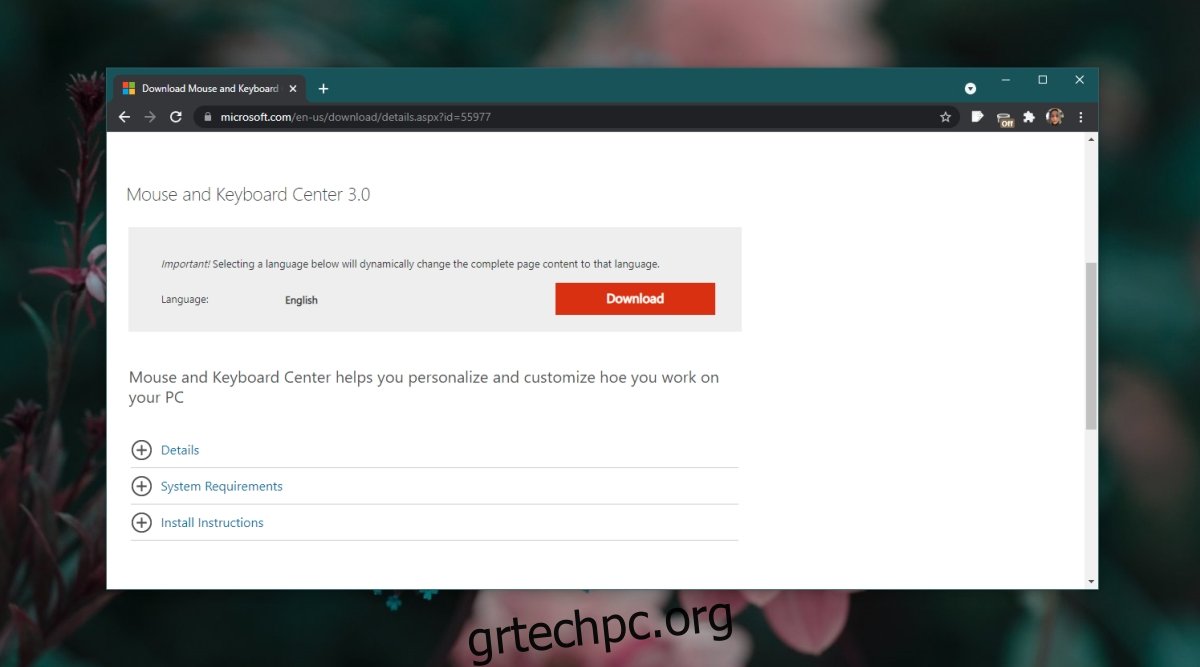
Χρησιμοποιήστε το Microsoft Mouse and Keyboard Center
Μόλις εγκατασταθεί το Microsoft Mouse and Keyboard Center, μπορείτε να το χρησιμοποιήσετε για να διαχειριστείτε τα περιφερειακά σας. Βεβαιωθείτε ότι τα έχετε αντιστοιχίσει και τα έχετε συνδέσει στο σύστημά σας.
Ανοίξτε την εφαρμογή Microsoft Mouse and Keyboard Center.
Επιλέξτε τη συσκευή που θέλετε να ρυθμίσετε π.χ. ένα ποντίκι.
Μεταβείτε στην καρτέλα Βασικές ρυθμίσεις.
Επιλέξτε το κουμπί είτε στο ποντίκι είτε στη λίστα κουμπιών.
Επιλέξτε πώς θέλετε να ενεργεί το κουμπί, δηλαδή τι θέλετε να κάνει.
Για να ρυθμίσετε λειτουργίες για συγκεκριμένες εφαρμογές, μεταβείτε στην καρτέλα Ρυθμίσεις για συγκεκριμένες εφαρμογές.
Κάντε κλικ στο κουμπί Προσθήκη νέου.
Επιλέξτε την εφαρμογή για την οποία θέλετε να προσθέσετε μια συγκεκριμένη ενέργεια του ποντικιού.
Επιλέξτε ένα κουμπί για να εκχωρήσετε μια λειτουργία.
Επιλέξτε μία από τις προκαθορισμένες λειτουργίες που θα εκχωρήσετε στο κουμπί.
Μπορείτε επίσης να επιλέξετε συγκεκριμένες συντομεύσεις πληκτρολογίου που θα εκτελεστούν ή να εγγράψετε μια μακροεντολή για εκτέλεση όταν κάνετε κλικ στο κουμπί.
Αλλες ρυθμίσεις
Οι ρυθμίσεις που βλέπετε στην εφαρμογή Κέντρο ποντικιού και πληκτρολογίου της Microsoft θα διαφέρουν ανάλογα με τη συσκευή που χρησιμοποιείτε, π.χ. ορισμένα μοντέλα ποντικιών έχουν λειτουργίες δόνησης ενώ άλλα όχι. Εάν το ποντίκι σας έχει ένα, θα μπορείτε να το ενεργοποιήσετε ή να το απενεργοποιήσετε ή να αλλάξετε την έντασή του.

συμπέρασμα
Η εφαρμογή Microsoft Mouse and Keyboard Center σάς επιτρέπει να προσαρμόσετε τον τρόπο λειτουργίας των συσκευών σας και εγκαθιστά βασικά προγράμματα οδήγησης για αυτές. Μπορεί να αλλάξει τη συμπεριφορά των κουμπιών και των πλήκτρων στα οποία οι χρήστες συνήθως δεν έχουν πρόσβαση σε ένα κανονικό πληκτρολόγιο.